多くの人は、ゲームをプレイしているときに、Discordで音楽を再生できるのだろうかと思うかもしれません。もちろん、できます。この投稿では、Discordで音楽を再生する方法の詳細なガイドを提供します。 (録画したビデオを編集するには、MiniTool MovieMakerを試してください)
Discordは、ビデオコール、テキストメッセージング、および音声通話との通信を可能にするインスタントメッセージングプラットフォームです。 Windows、macOS、iOS、Android、およびLinuxで動作します。 Discordで音楽を聴きたい場合は、Discordに音楽ボットを追加できます。音楽ボットとDiscordで音楽を再生する方法を見てみましょう。
オプション1.コンピューター上
Discordで音楽を再生する方法は次のとおりです。
手順1.Webブラウザでhttps://top.gg/Webサイトにアクセスします。
ステップ2.次に、音楽をクリックします タグを付けてDiscordミュージックボットを探索します。
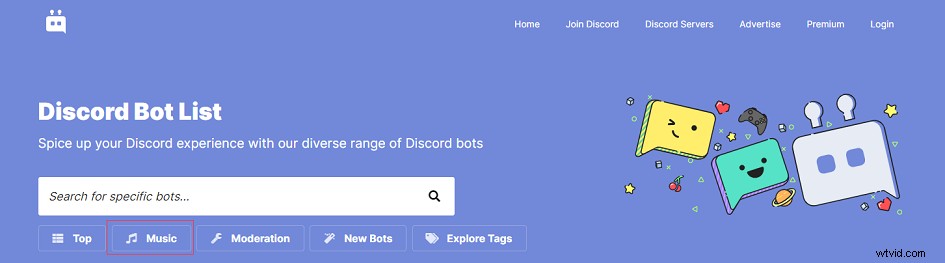
ステップ3.興味のあるDiscordミュージックボットを見つけて、[表示]をクリックします 機能やコマンドなど、このボットの詳細をご覧ください。次に、招待をタップします ボットをインストールします。
ステップ4.ログイン画面で、Discordアカウントにログインし、サーバーの選択をクリックします。 ミュージックボットをインストールするサーバーを選択します。 承認をクリックします 続行します。
ステップ5.私はロボットではありませんをタップします 音楽ボットをDiscordサーバーに追加します。
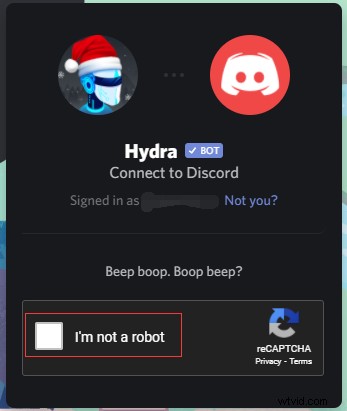
ステップ6.DiscordWebサイトにアクセスするか、コンピューターでDiscordアプリを開きます。
ステップ7.サーバーのプロフィール写真をクリックします。 #welcome-an-rulesウィンドウに、ここにリストされている関連コマンドが表示されます。
ステップ8.次に、「。setup」のようなコマンドを入力して、songrequestチャネルを作成します。次に、音声チャネルに接続します。
手順9.曲またはプレイリストのURLをコピーして、ボックスに貼り付けます。または、ボックスに曲名を入力します。次に、 Enterを押します キーを押すと、曲が自動的に再生されます。
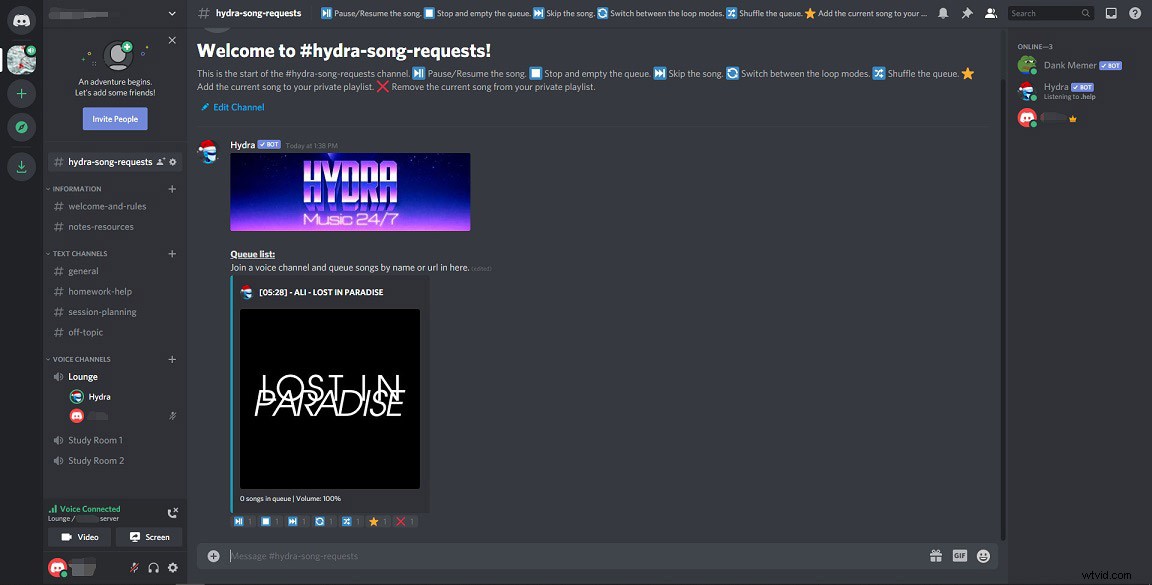
関連記事:Discordサーバーに人を追加/友達を招待する方法–4つの方法
オプション2.電話で
不和ボットで音楽を再生する方法については、以下の手順を実行してください。
手順1.オプション1の手順1〜5に従います 音楽ボットをインストールします。
ステップ2.携帯電話でDiscordアプリを起動します。
ステップ3.メニューをタップします 画面の左上にあるボタンをクリックして、ミュージックボットをインストールしたサーバーを選択します。
ステップ4.音声チャネルをタップして参加し、 #generalに移動します 。次に、曲または曲のプレイリストのリンクをダイアログボックスに貼り付けます。
ステップ5.それからあなたは音楽を楽しむことができます。
今、あなたはDiscordで音楽を再生する方法を知っている必要があります。次に、Discordで音楽を楽しむために使用できるサーバルのDiscordミュージックボットを紹介します。
ハイドラ: Spotify、YouTube、SoundCloudなどのさまざまな音楽共有サイトから音楽を再生できます。
リズム: このDiscordミュージックボットは、YouTube、SoundCloud、Twitch、Bandcampなどの複数のリソースから高品質の音楽を再生することをサポートしています。
Groovy: Groovyボットを使用すると、SoundCloud、Spotify、YouTube、Deezerなどから音楽をストリーミングできます。プレミアムプランでは、音量を制御したり、オーディオエフェクトを使用したりすることができます。
FredBoat: さまざまな音楽WebサイトからDiscordサーバーに高品質の音楽を配信します。さらに、プレイリストをシャッフルして繰り返すことができます。
Discordで音楽を再生する方法は以上です。この投稿について質問がある場合は、コメントセクションでお知らせください。
